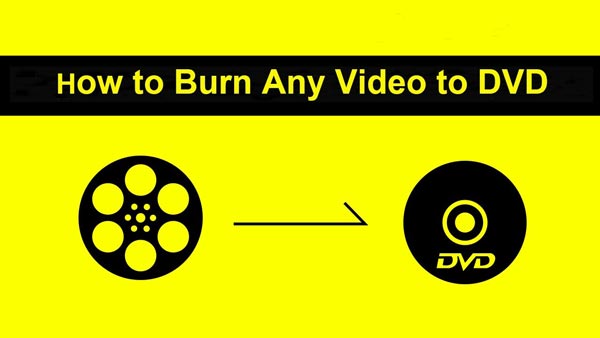Mesmo com o aumento da capacidade de armazenamento e do acesso ao armazenamento em nuvem, os DVDs ainda são uma das formas mais comuns de armazenar, fazer backup e transferir arquivos. Eles também são uma ótima maneira de reproduzir filmes do seu computador em praticamente qualquer reprodutor de DVD. Além disso, com vídeos em DVD, você pode ter um presente perfeito para seus amigos.
So como gravar um DVD? O processo de gravação de DVD pode ser complicado às vezes, muitas pessoas desistiriam da criação de DVD por esse motivo. No entanto, com um criador de DVD útil, você pode gravar rapidamente um DVD que funcione no Windows, Mac ou outro sistema operacional. Neste artigo, apresentaremos a melhor solução para resolver o problema de como gravar um DVD no Windows 10/8/7.
Por padrão, os dispositivos de som não conectam o áudio do sistema à alimentação do microfone. Isso pode ser feito com software ou hardware. Se você quiser fazê-lo através de software, você terá que usar a opção de mixagem estéreo ou equivalente se o seu dispositivo de som for compatível. Caso contrário, você precisará encontrar um software de áudio virtual de terceiros que permita fazer a mesma coisa.

Grave um DVD
Pesquisando "como gravar um DVD" na Internet, você encontrará muitos métodos para gravar DVD no Windows. Por exemplo, você pode gravar um DVD no Windows Media Center ou usar um programa gratuito de criação de DVD como o DVD Flick para gravar filmes em DVD. Existe até um tutorial para mostrar como gravar um DVD no Windows 8 sem instalar nenhum aplicativo de gravação de mídia óptica de terceiros. Você pode atingir o objetivo de gravar DVDs ou CDs com esses métodos; no entanto, você pode se esforçar demais com as etapas confusas.
Aqui eu recomendo fortemente um gravador de DVD muito fácil de usar – Burnova. Esta é uma ferramenta profissional que funciona funcionalmente para gravar vídeos em um disco DVD/pasta/arquivo ISO. Com a interface amigável, você pode facilmente seguir o guia para gravar seu próprio arquivo BD/DVD agora, não se preocupe em se perder em um complicado programa de gravação de DVD. Chega de ser dito, agora faça o download gratuito do Burnova, vamos ver como gravar vídeos em DVD em etapas simples.
Passo 1 Insira um disco DVD vazio na unidade ADVD se quiser gravar vídeos em um disco DVD.
Passo 2 Clique em "Adicionar arquivo(s) de mídia" para adicionar um ou mais arquivos de vídeo a este gravador de DVD.
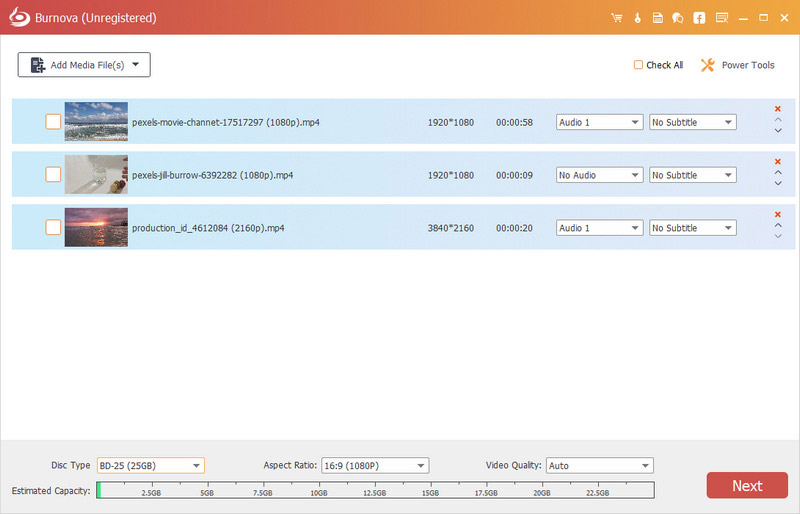
Passo 3Você pode clicar no botão de edição na interface principal para aprimorar os vídeos antes de gravá-los em DVD.
Passo 4Clique em "Avançar" para editar o menu do DVD.
Passo 5Clique em "Avançar" para obter as configurações de gravação de DVD
Aqui você pode fazer as configurações do DVD como segue:
. Selecione criar vídeo para disco de DVD ou pasta de DVD/arquivo ISO.
. Escolha o padrão de TV como NTSC ou PAL.
. Defina a qualidade do vídeo como Automático, Baixo, Médio ou Alto.
. Reproduza o arquivo de DVD a partir do primeiro título ou menu, ou com ou sem loop de todos os títulos.
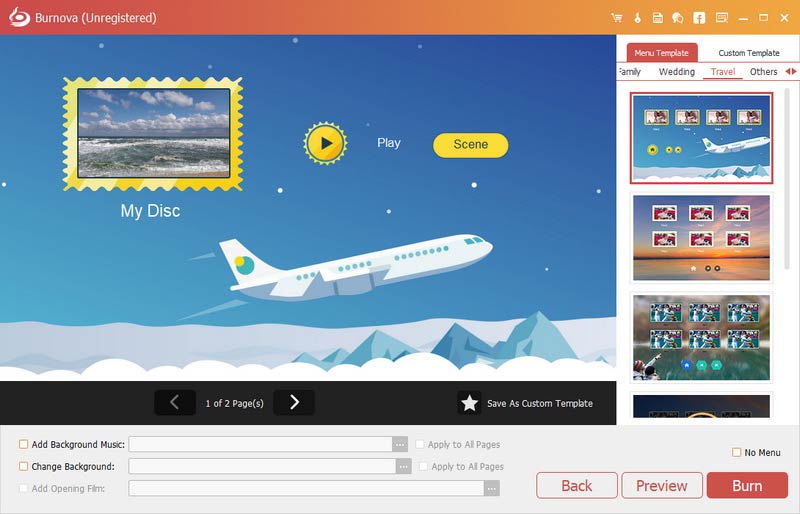
Passo 6 Depois de fazer todas as configurações, clique em "Iniciar" para gravar seus vídeos em DVD.
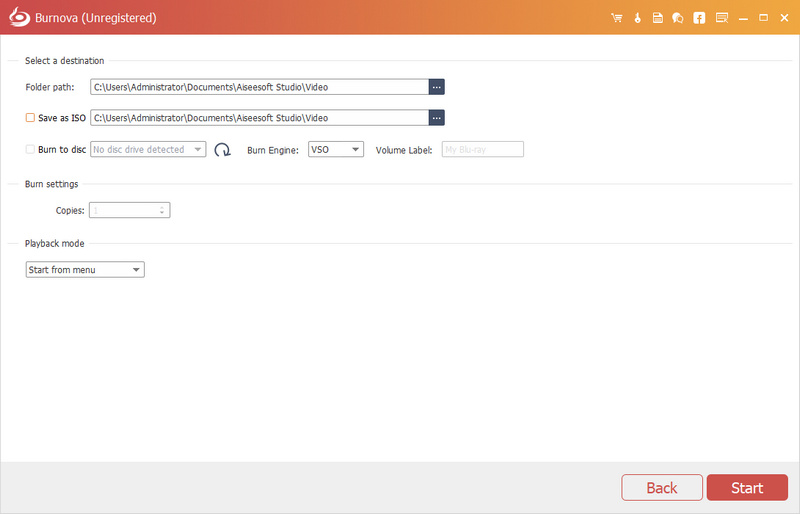
Como você pode ver, Burnova tenta ajudá-lo a gravar um disco de DVD da maneira mais fácil possível. Para melhorar a experiência de gravação, você também pode encontrar outros recursos avançados, como edição de vídeo, criação de menu de DVD e muito mais. Quer saber mais sobre como gravar um DVD com Burnova? Baixe e explore por conta própria!